主编帮你win10系统应用程序没有响应的技巧
发布日期:2019-06-01 作者:win10专业版官网 来源:http://www.ylmf5.com
今天小编分享一下win10系统应用程序没有响应问题的处理方法,在操作win10电脑的过程中常常不知道怎么去解决win10系统应用程序没有响应的问题,有什么好的方法去处理win10系统应用程序没有响应呢?今天本站小编教您怎么处理此问题,其实只需要1、鼠标往桌面空白区域右击点选“新建——快捷方式”键值; 2、往弹现的“快捷方式”向导里键入“taskkill /F /Fi “sTATUs eq noT REspondinG”指令,点“下一步”继续操作; 就可以完美解决了。下面就由小编给你们具体详解win10系统应用程序没有响应的图文步骤:
1、鼠标往桌面空白区域右击点选“新建——快捷方式”键值;
2、往弹现的“快捷方式”向导里键入“taskkill /F /Fi “sTATUs eq noT REspondinG”指令,点“下一步”继续操作;
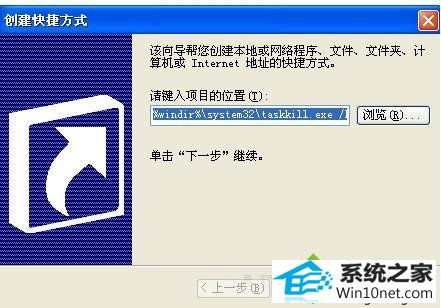
3、可自定义为该快捷方式命名,命名后点“完成”保存;
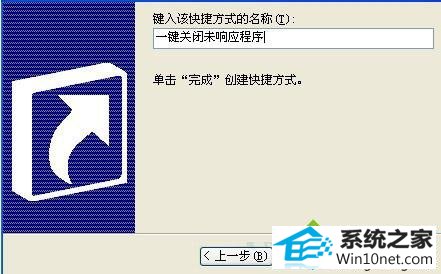
4、右击这个“快捷方式”点选“属性”键值,在“快捷方式属性”标签中点选“更改图标”键值重设图标样式,选定你心仪的那个就可以,最后点“确定”保存后退出设置即可。
根据上面的四个步骤非常的简单,制作好这样一个快捷方式以后,再也不会出现程序未响应怎么办的问题了。
系统下载推荐
- 1番茄花园Win7 32位 通用装机版 2021.02
- 2系统之家Win10 增强装机版 2021.01(32位)
- 3番茄花园Win10 老机装机版 2021.07(32位)
- 4番茄花园Windows xp 多驱动中秋国庆版 2020.10
- 5雨林木风Win7 64位 快速装机版 2020.07
- 6深度技术WinXP 尝鲜2021元旦装机版
- 7萝卜家园Win7 64位 经典装机版 2021.03
- 8雨林木风 Ghost Win10 64位 专业版 v2019.05
- 9深度技术Windows10 64位 多驱动装机版 2020.12
- 10电脑公司最新64位win11完整光速版v2021.12
- 11雨林木风Windows10 64位 电脑城装机版 2020.06
- 12雨林木风win10最新64位无卡顿光速版v2021.10
教程文章推荐
- 1ghost win7系统被禁用的麦克风怎么再次启用
- 2微软推送创意者升级隐私配置|win7系统下载
- 3笔者传授win10系统提示无法访问windows安装服务的办法
- 4更新win7需要注意什么?更新win7注意事项
- 5屏蔽win10系统下的win7更新显示技巧
- 6win7玩游戏msxml4.0安装出错的处理步骤
- 7cdr如何打开ai文件如何打开|ai如何打开cdr文件
- 8雨林风木为你win10系统电脑提示声音大小设置的问题
- 9小编为您win8系统无法访问其他电脑的技巧
- 10ghost win10系统怎么删除近期访问位置图标
- 11笔者研习win10系统千牛小号已经安装了数字证书却登录不上的技巧
- 12管理员权限如何配置? win7旗舰版取得管理员权限办法
